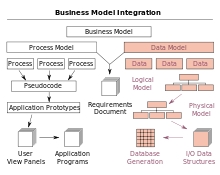CHM (Kompriméiert HTML Hëllef) ass eng Rei vu gepackt an LZX Archivdateien am HTML Format, meeschtens vu Linken verlinkt. Am Ufank war den Zweck fir de Format ze kreéieren et als Referenzdokumentatioun fir Programmer ze benotzen (besonnesch fir Referenz op de Windows OS) mat der Fäegkeet fir Hyperlinks ze verfollegen, awer dunn gouf d'Format och benotzt fir elektronesch Bicher an aner Textdokumenter ze kreéieren.
Uwendungen fir CHM opzemaachen
Dateien mat der .chm Extensioun kënne béid spezialiséiert Uwendungen opmaachen fir mat hinnen ze schaffen, sou wéi e puer "Lieser", souwéi universell Zuschauer.
Method 1: FBReader
Déi éischt Applikatioun, op dem Beispill vun deem mir berücksichtegen Help Dateien berücksichtegen, ass de populäre "Lieser" FBReader.
Luet d'FBReader gratis erof
- Mir starten FBReader. Klickt op d'Ikon "Datei an d'Bibliothéik dobäisetzen a Form vun engem Piktogramm "+" op der Panel wou d'Instrumenter sinn.
- Als nächst, an der Fenster déi opmaacht, gitt an de Verzeechnes wou den CHM ass. Wielt et a klickt "OK".
- Eng kleng Fënster mécht op Buch Informatiounen, an deem Dir d'Sprooch an d'Kodéierung vum Text an dem oppene Dokument spezifizéiere musst. An deene meeschte Fäll ginn dës Parameter automatesch bestëmmt. Awer wann nom Dokument "krakozyabry" um Ecran ugewannt gëtt, da muss de Fichier nei gestart ginn an an der Fënster Buch Informatiounen präziséiert aner Kodéierungsparameter. Nodeems d'Parameteren uginn sinn, klickt "OK".
- De CHM Dokument gëtt a FBReader opgemaach ginn.




Method 2: CoolReader
En anere Lieser deen den CHM Format opmaache kann ass CoolReader.
Luet den CoolReader gratis erof
- A Spär "Datei opmaachen" klickt op den Numm vum Disk wou d'Zildokument ass.
- Eng Lëscht vu Classeure mécht op. Wann Dir duerch hinnen navigéiert, musst Dir op den CHM Standortverzeechnes kommen. Da klickt op dat genannten Element mat der lénker Maus Knäppchen (LMB).
- D'CHM Datei ass an CoolReader op.



True, e Feeler kann ugewise ginn wann Dir probéiert en Dokument vum genannte Grousse Format an CoolReader ze lafen.
Method 3: ICE Book Reader
Ënner de Software Tools mat deenen Dir CHM Dateien kucke kënnt, gëtt et Software fir Bicher ze liesen mat der Fäegkeet d'ICE Book Reader Bibliothéik ze kreéieren.
Luet den ICE Book Reader erof
- Nom Start BookReader, klickt op d'Ikon "Bibliothéik", dee wéi en Dossier ausgesäit an op der Toolbar steet.
- Eng kleng Bibliothéik Management Fënster opgemaach. Klickt op de Plus Zeechen ("Text vun der Datei importéieren").

Dir kënnt op en ähnlechen Numm an der Lëscht klickt, nodeems Dir op den Numm klickt Datei.
- Eng vun dësen zwou Manipulatiounen initiéiert d'Ouverture vun der Dateiimportfenster. An der, réckelen op den Dossier wou de CHM Element ass. No senger Auswiel, klickt "OK".
- Duerno fänkt den Importprozess un, duerno ass den entspriechende Textobjet an d'Bibliothéik Lëscht mat der Extensioun IBK hinzugefügt. Fir en importéierten Dokument opzemaachen, klickt einfach Gitt an no senger Bezeechnung oder duebel klickt drop LMB.

Dir kënnt och, wann Dir den Objet markéiert hutt, klickt op d'Ikon "E Buch liesen"representéiert vun engem Pfeil.

Déi drëtt Optioun fir en Dokument opzemaachen ass duerch de Menü. Klickt Dateia wielt dann "E Buch liesen".
- All dës Aktiounen wäert de Start vun der Dokument duerch de BookReader Interface garantéieren.





Method 4: Kaliber
En aneren multifunktionnelle "Lieser" deen Objete vum studéierte Format opmaache kann ass Caliber. Wéi am Fall vun der viregter Uwendung, ier Dir d'Dokument direkt liest, musst Dir et fir d'éischt an d'Applikatiounsbibliothéik addéieren.
Luet de Caliber gratis erof
- Nom Start vum Programm, klickt op d'Ikon. "Bicher bäi".
- D'Buch Auswiel Fënster ass lancéiert. Deplacéiert et do wou d'Dokument dat Dir wëllt ukucken ass. Eemol iwwerpréift, klickt "Open".
- Duerno gëtt d'Buch, an an eisem Fall den CHM Dokument, op Caliber importéiert. Wa mir op den addéierte Numm klickt LMB, da geet d'Dokument op mam Hëllef vum Software Produkt dat vum Standard definéiert ass fir säi Start am Betribssystem (meeschtens ass et en interne Windows Viewer). Wann Dir Entdeckung maache wëllt mat dem Calibri Viewer (E-Book Viewer), klickt dann riets mat engem Klick op den Numm vum Zilbuch. Am Menü deen opmécht, wielt GesinnAn. Als nächst, an der neier Lëscht, klickt op d'Inscriptioun "View mam kaliber E-Book Viewer".
- No dëser Aktioun huet den Objet mam internen Calibri Programm Viewer - E-Book Viewer opgemaach.




Method 5: SumatraPDF
Déi nächst Applikatioun, an där mir d'Dokumenter am CHM Format opmaachen, ass de multifunktionnellen Dokument Viewer SumatraPDF.
Luet SumatraPDF gratis erof
- Nom Start vun SumatraPDF klickt DateiAn. Nächst an der Lëscht, navigéiert op "Open ...".

Dir kënnt op d'Ikon klicken an der Form vun engem Dossier, deen och genannt gëtt "Open", oder profitéiert Ctrl + O.

Et gëtt eng Méiglechkeet fir d'Buchöffnungsfenster ze starten andeems Dir klickt LMB am zentrale Deel vun der SumatraPDF Fenster duerch "Dokument opmaachen ...".
- An der Ëffnungsfenster musst Dir an de Verzeechnes goen an deem d'Hëllefdatei ass fir opzemaachen. Nom Objet ass gezeechent, klickt "Open".
- Duerno gouf d'Dokument a SumatraPDF gestart.



Method 6: Hamster PDF Reader
En aneren Dokument Viewer mat deem Dir Hëllef Dateie liese kann ass Hamster PDF Reader.
Download Hamster PDF Reader
- Run dëse Programm. Et benotzt eng Bandinterface ähnlech wéi Microsoft Office. Klickt op de Tab. DateiAn. An der Lëscht déi opmaacht, klickt "Open ...".

Dir kënnt op d'Ikon klickt. "Open ..."op der Band am Tab geluecht "Heem" am Grupp "Tools", oder gëlt Ctrl + O.

Déi drëtt Optioun involvéiert op d'Ikon ze klicken "Open" a Form vun engem Verzeechnes an der Schnell Access Toolbar.

Schlussendlech kënnt Dir op den Iwwerschrëft klickt "Open ..."an der zentraler Deel vun der Fënster.
- All dës Aktiounen féiert zur Ouverture vun der Startfënster vum Objet. Als nächst sollt et an den Verzeechnes wéieng wou d'Dokument steet. Nodeems Dir et gewielt hutt, gitt sécher ze klickt "Open".
- Duerno wäert d'Dokument verfügbar sinn fir am Hamster PDF Reader ze gesinn.



Dir kënnt d'Datei och gesinn andeems Dir se dréint Windows Explorer an d'Hamster PDF Reader Fenster, andeems Dir de lénksen Maus Knäppchen dréckt.

Method 7: Universal Viewer
Zousätzlech kann de CHM Format eng ganz Serie universell Zuschauer opmaachen, déi gläichzäiteg mat Formate vu verschiddenen Orientatiounen (Musek, Biller, Video, etc.) schaffen. Ee vun de bewährte Programmer vun dëser Aart ass den Universal Viewer.
- Start Universal Viewer. Klickt op d'Ikon. "Open" a Form vun engem Katalog.

Fir d'Datei Auswiel Fenster opzemaachen, kënnt Dir benotzen Ctrl + O oder ofwiesselnd klickt op Datei an "Open ..." am Menu.
- D'Fenster "Open" gestart. Browst Iech op de Standort vum Element op der Scheif. Nodeems Dir et gewielt hutt, klickt op "Open".
- No den uewe genannte Manipulatiounen gëtt en Objet am CHM Format am Universal Viewer opgemaach.



Et gëtt eng aner Optioun fir en Dokument an dësem Programm opzemaachen. Gitt an den Datei Location Directory mat Windows ExplorerAn. Dann, halt de lénksen Maustast, dréckt en Objet vun Dirigent an der Universal Viewer Fenster. De CHM Dokument geet op.

Method 8: Integréiert Windows Viewer
Dir kënnt och d'Inhalter vun engem CHM Dokument mam gebauter Windows Viewer gesinn. Dëst ass net komesch, well dëst Format speziell erstallt gouf fir de Fonctionnement vun der Hëllef vun dësem Betribssystem ze garantéieren.
Wann Dir keng Ännerunge fir d'Standardastellunge gemaach hutt fir CHM ze gesinn, ënner anerem andeems zousätzlech Uwendungen installéiert sinn, da sollten Elementer mat der genannter Extensioun automatesch vum agebaute Windows Viewer opgemaach ginn nodeems se zweemol geklickt hunn mat der lénker Maus Knäppchen an der Fënster DirigentAn. Beweiser datt CHM spezifesch mat dem gebaute Vue assoziéiert ass eng Ikon déi e Blat Pabeier an e Fragezeechen ofschreift (en Hiweis datt den Objet ass eng Hëllef Datei).

Am Fall wann, Standard, eng aner Applikatioun scho am System registréiert ass fir CHM opzemaachen, da gëtt seng Ikon am Explorer nieft der entspriechender Hëllef Datei ugewisen. Trotzdem, wann Dir wëllt, kënnt Dir dëst Objekt ganz einfach mat dem agebauter Windows Viewer opmaachen.
- Gitt op déi gewielt Datei an Explorer a klickt op et mat der rietser Maus Knäppchen (RMB) An der Lëscht déi opmaacht, wielt Opmaachen matAn. An der zousätzlech Lëscht klickt "Microsoft HTML Ausféierbar Hëllef".
- Inhalt gëtt mat dem Standard Windows Tool ugewisen.


Method 9: Htm2Chm
En anere Programm deen mat CHM funktionnéiert ass Htm2Chm. Am Géigesaz zu de Methoden uewe virgestallt, erlaabt d'Optioun déi genannte Applikatioun net den Textinhalt vum Objekt ze gesinn, awer mat et kënnt Dir d'CMM Dokumenter selwer aus verschiddenen HTML Dateien an aner Elementer erstellen, souwéi déi fäerdeg Help Datei unzacken. Wéi een déi lescht Prozedur ëmsetzt, wäerte mir an der Praxis kucken.
Eroflueden Htm2Chm
Zënter dem urspréngleche Programm ass op Englesch, wat vill Benotzer net wëssen, als éischt, betruecht d'Prozedur fir se z'installéieren.
- Nodeems den Htm2Chm Installateur erofgeluede ass, sollt Dir de Programm installéieren, d'Prozedur vun där ass initiéiert andeems Dir et duebel klickt. Eng Fënster start op déi seet: "Dëst installéiert htm2chm. Wëllt dir weiderfueren" ("D'Htm2chm Installatioun gëtt ofgeschloss. Wëllt dir weiderfueren?") Klickt Jo.
- Da geet d'Wëllkomm Fenster vum Installateur op. Klickt "Nächst" ("Nächst").
- An der nächster Fënster musst Dir mam Lizenzofkommes averstane sinn, andeems de Schalter op ass "Ech akzeptéieren d'Accord"An. Mir klickt "Nächst".
- Eng Fënster ass lancéiert wou den Dossier an deem d'Applikatioun wäert installéiert uginn. Par défaut ass et "Programm Dateien" op Scheif CAn. Et ass recommandéiert dës Astellung net z'änneren, awer einfach klickt "Nächst".
- An der nächster Fënster fir de Startmenüdossier ze wielen, klickt einfach "Nächst"ouni eppes anescht ze maachen.
- An enger neier Fënster andeems Dir Kontrollstécker no Artikelen installéiert oder läscht "Desktop Ikon" an "Quick Launch Ikon" Dir kënnt bestëmmen ob d'Programmikonen op dem Desktop installéieren oder net am quick-Start-Panel. Klickt "Nächst".
- Da gëtt eng Fënster opgemaach, déi all d'Basisinformatioun enthält déi Dir an de fréiere Fënstere aginn hutt. Fir d'Applikatioun Installatioun direkt unzefänken, klickt "Installéieren".
- Duerno gëtt d'Installatiounsprozedur ausgefouert. Zum Schluss gëtt eng Fënster gestart, déi iwwer eng erfollegräich Installatioun informéiert. Wann Dir wëllt datt de Programm direkt lancéiert gëtt, gitt sécher de Géigendeel vum Parameter "Start htm2chm" ass d'Këscht gepréift. Fir d'Installatiounsfenster erauszehuelen, klickt "Fäerdeg".
- D'Htm2Chm Fënster fänkt un. Et enthält 5 Basisinstrumenter mat deenen Dir HTLM op CHM änneren a konvertéiere kënnt a vice versa. Awer, well mir d'Aufgab hunn de fäerdegen Objet ze entzocken, wiele mir d'Funktioun "Decompiler".
- Fenster mécht op "Decompiler"An. Am Feld "Datei" d'Adress vum Objet fir ausgepackt ze ginn ass noutwendeg. Dir kënnt et manuell registréieren, awer et ass méi einfach dëst duerch eng speziell Fënster ze maachen. Mir klickt op d'Ikon an der Form vun engem Katalog riets um Feld.
- D'Hëllef-Objektiounsfenster fänkt op. Gitt an den Verzeechnes wou et steet, markéiert et, klickt "Open".
- Do ass e Retour un d'Fënster "Decompiler"An. Am Feld "Datei" elo gëtt de Wee zum Objet ugewisen. Am Feld "Folder" ass d'Adress vum Dossier, deen ze auspacken ass, gëtt ugewisen. Par défaut ass dat déiselwecht Verzeechnes wéi den originalen Objet. Wann Dir de Packungspad ännere wëllt, da klickt op d'Ikon uewe riets vum Feld.
- Tool opgemaach Folder IwwersiichtAn. Mir wielt de Verzeechnes an deem mir d'Erfaassungsprozedur wëlle maachen. Mir klickt "OK".
- Nom nächste Retour an d'Fënster "Decompiler" nodeems all d'Stroosse gezeechent sinn, klickt fir unzepaken z'aktivéieren "Start".
- Déi nächst Fënster seet datt d'Archiv ausgepackt ass a freet ob de Benotzer an de Verzeechnes wëlle goen wou d'Unzipp ausgefouert gouf. Klickt Jo.
- Nodeems datt opgemaach Explorer am Dossier wou d'Archiv Elementer ausgepackt goufen.
- Elo, wann Dir wëllt, kënnen dës Elementer am Programm gekuckt ginn, deen d'Ouverture vum entspriechende Format ënnerstëtzt. Zum Beispill, HTM Objete kënnen an all Browser gekuckt ginn.

















Wéi Dir kënnt gesinn, kënnt Dir de CHM Format mat enger ganzer Lëscht vu Programmer vu verschiddenen Aarte kucken: Lieser, Zuschauer, agebaute Windows Tools. Zum Beispill, "Lieser" ginn am beschte benotzt E-Bicher mat enger genannter Extensioun ze gesinn. Dir kënnt déi spezifizéiert Objete mat Htm2Chm auspaken, an nëmmen dann déi eenzel Elementer kucken, déi am Archiv waren.